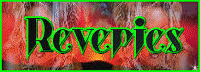|
Deze tutorial is auteursrechtelijk beschermd door Rêveries, alle rechten voorbehouden.
Elke verspreiding, zonder voorafgaande schriftelijke toestemming is geheel verboden.
Elke gelijkenis met een andere tutorial is puur toeval.
Deze les is geschreven in PSP X6 op 24-12-2014.
Ik heb de persoonlijke toestemming van Nikita om haar lessen te vertalen uit het Frans.
Wil je deze vertaling linken, dan moet je Nikita daarvoor persoonlijk toestemming om vragen !!!
Ik ben alleen maar de vertaler, de auteursrechten liggen volledig bij Nikita.
Merci beaucoup Nikita, que je pouvez traduire vos leçons
en Néerlandais.
Claudia.
Wat hebben we nodig voor deze les :
- PSP 12, maar deze les kan ook in eerdere versies gemaakt worden.
Ik heb de les in PSP 16 gemaakt. - De materialen voor deze les.
Nikita maakt haar tubes allemaal zelf, dus verander daar niets aan uit respect voor haar
werk dat ze erin insteekt.
De materialen voor deze les kan de downloaden door op de button hieronder te klikken :
In deze les worden de volgende filters gebruikt :
- FM Tile Tools - Blend Emboss : Hier.
Klik op de onderstaande banner van Nikita om naar
de originele les te gaan :
 |
Open de Plaatjes en Tubes in PSP, maak overal duplicaten door de sneltoetsen SHIFT + D te gebruiken en sluit de originele.
We werken verder met de duplicaten, zo kan er niets misgaan met de originele.

1. Open een Nieuwe afbeelding van 1024 x 500 px, transparant.
Selecties - Alles selecteren.

2. Open uit de materialen de tube : 12479955006_femmes_nikita.
Activeer hiervan de 2de laag onderaan in het Lagenpallet :
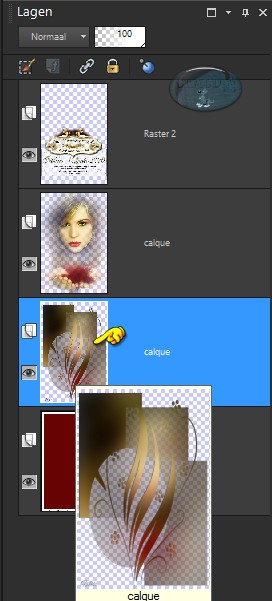 |
Bewerken - Kopiëren (de tube niet sluiten, je hebt deze later nog nodig).
Ga terug naar je werkje.
Bewerken - Plakken in selectie.
Selecties - Niets selecteren.
Verwijder het watermerkje van Nikita, links onderaan :
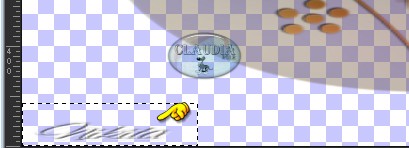 |

3. Afbeelding - Formaat wijzigen : 90%, formaat van alle lagen wijzigen niet aangevinkt.
Aanpassen - Scherpte - Verscherpen.
Lagen - Dupliceren.
Activeer het Vervormingsraster (druk op de letter K op het toetsenbord).
Schuif nu het middelste blokje van het rooster (bovenaan) naar beneden tot je aan 300 px bent van het Liniaal :
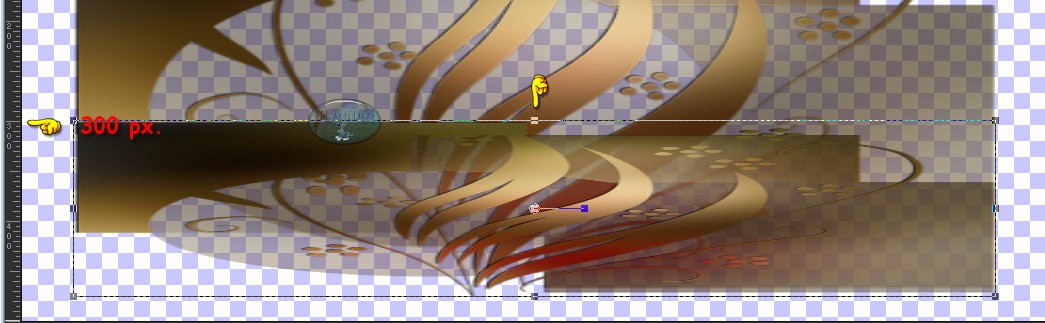 |
Het liniaal zet je aan via Beeld - Liniaal.
Als je klaar bent met het verlagen, druk je nu op de letter M op het toetsenbord.
Effecten - 3D Effecten Slagschaduw :
Verticaal = 5
Horizontaal = 5
Dekking = 50
Vervaging = 5
Kleur = Zwart (#000000)
Effecten - Vervormingseffecten - Golf :
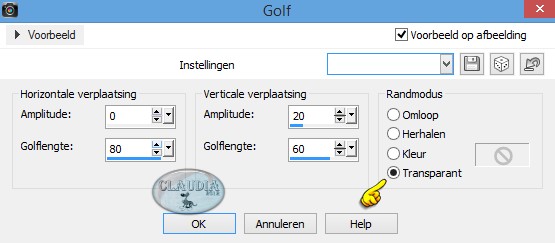 |
Effecten - Insteekfilters - FM Tile Tools - Blend Emboss :
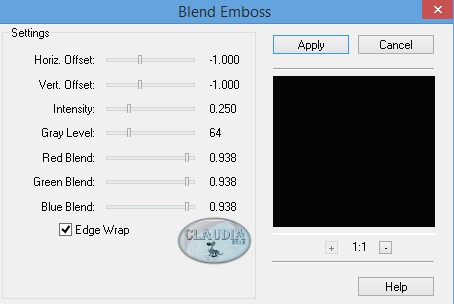 |
Schuif de "golf" nu zo, dat deze gelijk loopt met de onderkant van de onderste laag :
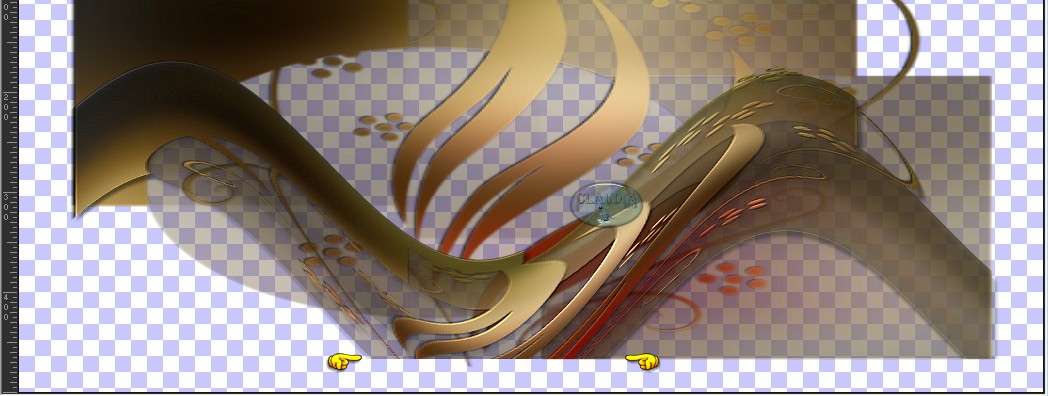 |
Open uit de materialen de tube : 12479955006_femmes_nikita.
Activeer de laag met de tube erop (= 2de laag bovenaa).
Bewerken - Kopiëren.
Ga terug naar je werkje.
Bewerken - Plakken als nieuwe laag.
Afbeelding - Formaat wijzigen : 60%, formaat van alle lagen wijzigen niet aangevinkt.
Aanpassen - Scherpte - Verscherpen.
Plaats de tube aan de rechterkant op je werkje :
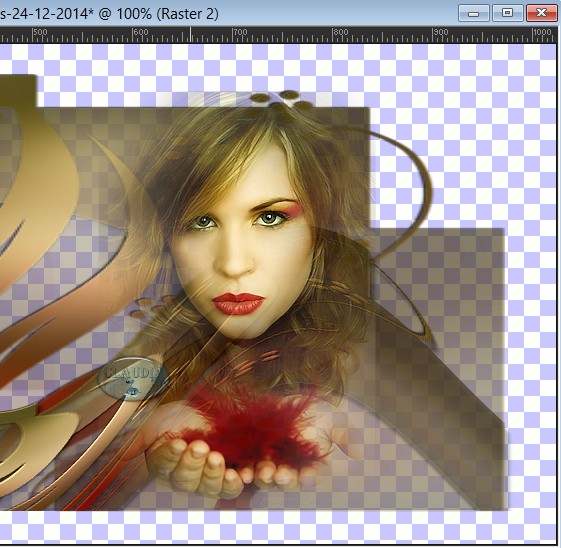 |
Open uit de materialen de tube : 12206401768_fleurs_nikita.
Activeer hiervan de laag met de bloemen erop (= 2de laag bovenaan).
Bewerken - Kopiëren.
Ga terug naar je werkje.
Bewerken - Plakken als nieuwe laag.
Afbeelding - Formaat wijzigen : 50%, formaat van alle lagen wijzigen niet aangevinkt.
Aanpassen - Scherpte - Verscherpen.
Plaats de tube links bovenaan op je werkje :
 |
Lagen - Nieuwe rasterlaag en plaats hierop je watermerkje.
Als je wilt kun je nu nog een Nieuwe rasterlaag toevoegen en deze dan vullen met een kleur uit het werkje.
Voor deze les had Nikita gekozen voor de kleur : #641D0F 
Of je kan voor de "goudkleurige" kleur gaan als Achtergrond : #B99F63 
En dan ziet je werkje er zo uit :
 |
Lagen - Samenvoegen - Alle lagen samenvoegen als je een achtergrond hebt gebruikt en sla het op als JPG.
Als je geen achtergrondkleur hebt gebruikt, dan voeg je de zichtbare lagen samen en sla je het op als PNG.
*****
En daarmee ben je aan het einde gekomen van deze mooie les van Nikita ☺